Iklan
Salah satu manfaat Windows 10 adalah kemampuan mudah untuk menyimpan aplikasi dan media ke hard drive eksternal atau kartu SD. Jika Anda kehabisan ruang pada drive utama Anda, Anda dapat memindahkan aplikasi dan media ke perangkat penyimpanan eksternal dan membebaskan beberapa ruang yang sangat dibutuhkan.
Persiapkan Drive Eksternal Anda
Sebelum Anda mulai menginstal aplikasi pada drive eksternal Anda, Anda akan ingin memastikan itu diformat dengan benar.
Klik kanan drive di File Explorer dan klik Properti. Jika sistem file adalah NTFS, Anda senang melakukannya. Jika tidak, Anda harus memformat drive:
- Klik kanan drive di File Explorer dan klik Format.
- Di bawah sistem file, pilih NTFS dari menu tarik-turun dan klik Mulailah.
- Kotak dialog akan muncul untuk memberi tahu Anda ketika pemformatan selesai.
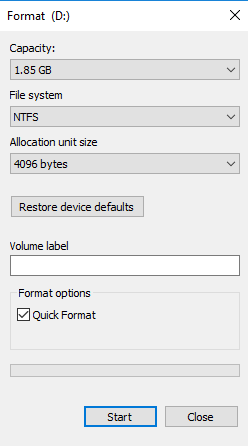
Ubah Lokasi Aplikasi dan Media
Setelah drive siap, Anda dapat mengubah lokasi tempat aplikasi diinstal dan tempat file media disimpan:
- Buka Pengaturan aplikasi.
- Pergi ke Sistem > Penyimpanan > Simpan lokasi.
- Dibawah Aplikasi baru akan disimpan, pilih drive eksternal Anda dari menu drop down dan klik Menerapkan. Lakukan hal yang sama untuk setiap jenis file media.
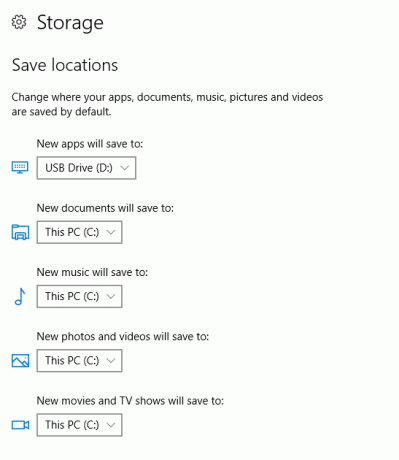
Sekarang ketika Anda pergi untuk menginstal aplikasi baru melalui Windows Store, itu akan diinstal pada drive itu. Jika Anda mengunduh aplikasi dari tempat lain yang memiliki proses pengaturan sendiri untuk menavigasi, Anda harus memilih secara manual drive eksternal Anda.
Jika drive terputus, aplikasi yang diinstal tidak akan dapat diakses, dan aplikasi apa pun yang Anda instal akan default ke hard drive komputer Anda.
Pindahkan Aplikasi yang Ada
Anda juga bisa memindahkan aplikasi Cara Memindahkan Aplikasi & Program yang Dipasang di Windows 10Kehabisan ruang di drive sistem Anda? Pelajari cara memindahkan aplikasi Windows dan program desktop tanpa merusak apa pun. Baca lebih banyak Anda sudah menginstal di komputer Anda ke drive eksternal. Anda juga dapat menggunakan metode ini untuk memindahkan aplikasi dari drive eksternal Anda kembali ke hard drive Anda:
- Pergi ke Pengaturan > Sistem > Aplikasi & fitur.
- Gulir ke aplikasi yang ingin Anda pindahkan dan klik.
- Klik tautan Pindah tombol dan pilih drive eksternal Anda dari menu drop down.
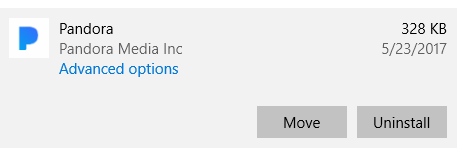
Apakah Anda lebih suka menyimpan aplikasi di hard drive Anda atau drive eksternal? Bisakah Anda memikirkan kiat atau trik lain untuk menghemat ruang pada mesin Anda? Beri tahu kami di komentar.
Nancy adalah seorang penulis dan editor yang tinggal di Washington DC. Dia sebelumnya adalah editor Timur Tengah di The Next Web dan saat ini bekerja di sebuah think tank berbasis di DC tentang komunikasi dan penjangkauan media sosial.

